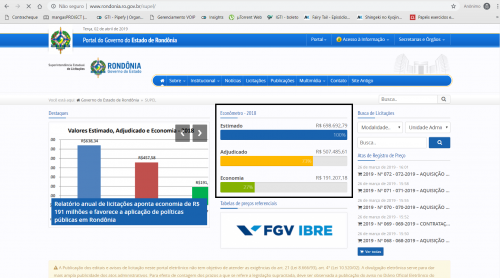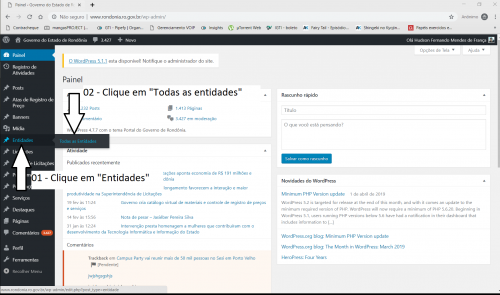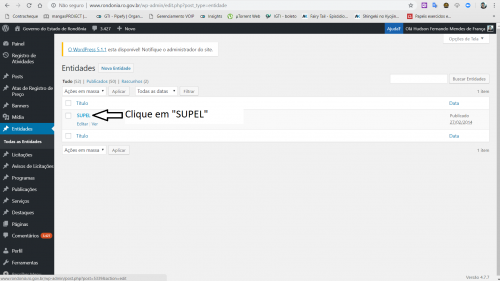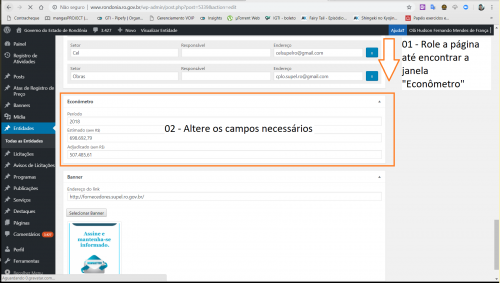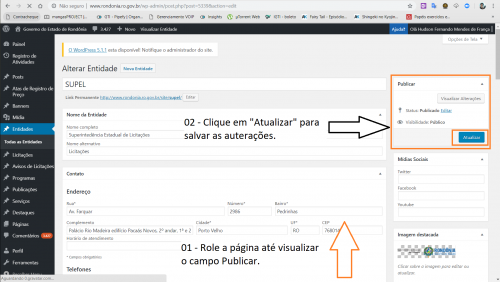Mudanças entre as edições de "POP - Alterar Econômetro"
(Criou página com '=== Siglas === Não há === Objetivo === Fazer a atualização dos valores apresentados no econômetro na pagina da SUPEL === Pré-requisitos === * Acesso ao portal da SUP...') |
(→Passos para execução) |
||
| (Uma revisão intermediária pelo mesmo usuário não está sendo mostrada) | |||
| Linha 1: | Linha 1: | ||
| + | [[Arquivo:Passo 01 alterar econometro.png|500px|miniaturadaimagem|nenhum]] | ||
=== Siglas === | === Siglas === | ||
Não há | Não há | ||
| Linha 18: | Linha 19: | ||
=== Passos para execução === | === Passos para execução === | ||
| − | * [ | + | * Acesse a área "Entidades". |
| − | * [ | + | [[Arquivo:Passo 01 - Alterar Econômetro.png|500px|miniaturadaimagem|nenhum]] |
| − | * [ | + | * Selecione a Entidade "'''SUPEL'''" |
| + | [[Arquivo:Passo 02 - Alterar Econômetro.png|500px|miniaturadaimagem|nenhum]] | ||
| + | * Altere as informações do "Econômetro". | ||
| + | [[Arquivo:PASSO 03 - Alterar Econômetro.png|500px|miniaturadaimagem|nenhum]] | ||
| + | * Atualize a página | ||
| + | [[Arquivo:Passo 04 - Alterar Econômetro.png|500px|miniaturadaimagem|nenhum]] | ||
Edição atual tal como às 12h04min de 2 de abril de 2019
Índice
Siglas
Não há
Objetivo
Fazer a atualização dos valores apresentados no econômetro na pagina da SUPEL
Pré-requisitos
Executores / responsáveis
GTI Qualquer servidor
Documentos de referências
Não há
Local de aplicação
Passos para execução
- Acesse a área "Entidades".
- Selecione a Entidade "SUPEL"
- Altere as informações do "Econômetro".
- Atualize a página